播放dcim文件夹
dcim文件夹 时间:2021-05-01 阅读:()
联想海量数字影音中心使用说明书版权所有-1-联想海量数字影音中心使用说明书使用产品前请仔细阅读本使用说明书V1.
0联想(北京)有限公司联想海量数字影音中心使用说明书版权所有-1-声明欢迎您使用联想产品.
在第一次安装和使用本产品之前,请您务必仔细阅读随机配送的所有资料,这会有助于您更好地使用本产品.
如果您未按本使用说明书的说明及要求操作本产品,或因错误理解等原因误操作本产品,联想(北京)有限公司将不对由此而导致的任何损失承担责任.
联想(北京)有限公司已经对本使用说明书进行了严格仔细的校勘和核对,但我们不能保证本使用说明书完全没有任何错误和疏漏.
本使用说明书中的图片仅供参考,如果有个别图片与产品的实际显示不符,请以产品实际显示为准.
为更好地提供服务,联想(北京)有限公司保留对本使用说明书中描述的产品和软件程序以及本使用说明书的内容随时进行改进和/或修改的权利,恕不另行通知.
联想(北京)有限公司对于因软件、硬件的误操作、产品维修或者其他情况引起的数据资料丢失和损失不负任何责任,也不对由此造成的其他间接损失负责,请随时备份您的数据资料.
2006年联想(北京)有限公司.
本使用说明书内容受著作权法律法规保护,未经联想(北京)有限公司事先书面授权,您不得以任何方式复制、抄录本使用说明书,或将本使用说明书以任何形式在任何有线或无线网络中进行传输,或将本使用说明书翻译成任何文字.
"联想"、"lenovo"是联想(北京)有限公司的注册商标或商标.
本使用说明书内所述及的其他名称与产品可能是联想或其他公司的注册商标或商标.
如果您在使用过程中发现本产品的实际情况与本使用说明书有不一致之处,或您想得到最新的信息,或您有任何问题或想法,请垂询或登陆:联想阳光数码服务热线:010-82879700联想网站:http://www.
lenovo.
com联想海量数字影音中心使用说明书版权所有-2-重要提示1)联想海量数字影音中心通过USB接口,可以在Windows2000,WindowsXP等操作系统下实现即插即用无需安装驱动程序.
2)在使用联想海量数字影音中心时,请您使用原配的电源适配器和USB传输线,以保证设备使用和数据传输的稳定性.
3)在海量数字影音中心处于读写状态(电源指示灯为闪烁状态)下请勿移动影音中心,以免造成硬盘的损坏.
4)在移除联想海量数字影音中心时,请一定要确认该硬盘不在读写或其他操作状态.
点击电脑右下角的带有绿色箭头的图标(仅限于Windows2000/Xp操作系统),按照系统提示的操作停止使用外置硬盘,安全退出;否则将导致数据丢失,甚至损坏硬盘.
5)作为移动存储类产品使用时,强烈建议您在使用过程中进行数据备份,对于使用中由于误操作或硬件损坏引起的数据丢失,联想不承担责任.
明细联想海量数字影音中心1台遥控器1个USB传输线1条视频输出线2条电源适配器1个使用说明书1本保修证书1份随机光盘1张联想海量数字影音中心使用说明书版权所有目录产品特色1遥控器使用注意事项2部件名称及说明3如何使用海量数字影音中心4使用影音播放功能4连接影音设备4连接电源6开启海量数字影音中心7选取文件及播放7各种影音文件的介绍及播放方法10播放中的操作12功能设定17连接计算机使用21安装私人文件夹工具软件21连接到计算机22如何由计算机上移除22硬盘的文件格式说明23复制影音文件24使用工具程序27如何制作磁盘分割区29附录30产品规格30故障排除31错误代码32遥控器面板中英文对照表33联想海量数字影音中心使用说明书版权所有-1-产品特色海量数字影音中心是部可播放影音文件的外接式硬盘播放机.
连接计算机时是部高速的USB2.
0外接式硬盘,可储存计算机数据及影音文件;连接到影音设备如电视或家庭影院时,可以播放存在硬盘中的影音文件.
以往只能在计算机上播放的影音文件,不用再浪费时间及金钱烧录到光盘片,只要复制到本机,即可由本机的强大功能,与家人或好友在舒适的客厅里共同欣赏.
本机可播放的影音文件有Mpeg1(VCD)、Mpeg2(DVD)影片文件,MP3音乐文件,Jpeg图像文件,DivX/Xvid(AVI)影片文件(不支持GMC,Q-PEL的DivX及Xvid文件).
本机内装硬盘的文件格式,不论是NTFS或FAT32,均可存取.
连接影音设备播放时,可以显示字幕及文件名.
支持NTSC及PAL系统.
色差影像端子输出:本机拥有色差影像端子(Y/Pb/Pr)输出,以传送DVD影像信号,使图像色彩更逼真、细致、鲜明、稳定.
支持逐行扫瞄.
DolbyDigital杜比音效输出功能:本机使用一组同轴端子输出,能把DolbyDigital杜比数字音效输出到外接的DolbyDigital杜比译码器.
请勿于车上使用,以避免因电源不稳定及剧烈震动造成本机的损坏.
影像输出不正确时请按+菜单可快速更改设定.
系统需求使用USB2.
0联机时:配备USB2.
0端口的台式计算机或笔记本计算机.
支持WindowsXP、Windows2000等操作系统.
.
USB2.
0端口最高理论传输速率为480Mbps;USB1.
1端口最高理论传输速率为12Mbps.
建议使用USB2.
0连接,以达到最佳效率.
联想海量数字影音中心使用说明书版权所有-2-nopq遥控器使用注意事项取出及放置遥控器本机底座设有一遥控器放置槽,当您不使用时,可将遥控器收入此槽,以避免遗失.
取出遥控器放置遥控器n:以手指将遥控器尾端向前推.
p:遥控器正面向上,将遥控器前端插入放置槽前端并向前推.
o:遥控器从放置槽松开后,即可取出.
q:将遥控器尾端压入放置槽即可固定.
初次使用遥控器初次使用遥控器前,请先依右图拔除电池隔绝带.
更换遥控器的电池当遥控器电池的电用尽时,依下列步骤更换电池:1.
以食指将图中n所示位置压下后,以姆指甲勾住o的位置,将电池座拉出,取出旧电池.
2.
电池的型号为[CR2025].
参考图示,以正确的极性将新电池装入电池座.
3.
将电池座插入空槽后,确定压入及固定.
装入电池(正极向上)取出电池座插入电池座no拉出电池隔绝带联想海量数字影音中心使用说明书版权所有-3-部件名称及说明c遥控信号接收窗:使用遥控器时请对准此处.
d遥控信号接收指示灯(红):闪一下:接收到遥控器信号.
闪三下:无法开启影音播放功能,此时请确认是否传输线连接本机与计算机.
按遥控器后此灯无反应:请见[附录]–[故障排除].
③电源指示灯(蓝):全亮:电源已开启.
闪烁:计算机正在读写硬盘的数据.
④电源开关:按下此开关以开启电源,再长按约1秒钟则关闭电源.
⑤电源插孔:将本机所附的电源适配器接于此孔.
hUSB2.
0插孔:使用USB2.
0接口连接计算机时,将USB2.
0传输线接于此处.
⑦复合式影像/立体声输出插孔:须使用本机所附的1对3信号线(端子颜色为黄-白-红色)连接此孔,才能正确输出影像及立体声.
⑧色差影像输出插孔:须使用本机所附的1对3信号线(端子颜色为绿-蓝-红色)连接此孔,才能正确输出影像.
⑨同轴输出端孔⑨①②③④⑤⑥⑦⑧联想海量数字影音中心使用说明书版权所有-4-如何使用海量数字影音中心如前所述,本机可当计算机的高速外接式硬盘储存或读取数据,也可连接影音设备播放各种影音文件.
请依不同的应用方式,照下列所述使用本手册.
做为计算机的外接式硬盘机请依序阅读下列内容:做为影音播放机本机在出厂时并未包含任何影音文件,在您享受本机的播放功能前,先将本机连接到计算机,把要播放的影音文件复制至本机内.
请依序阅读下列内容:复制完文件后,请阅读「使用影音播放功能」一章,依序:使用影音播放功能连接AV设备使用复合式端子输出影像复合式(Composite)影像端子即传统的影像端子,是目前最常用的影像连接方式,多数电视机和AV接收机都支持这种连接方法.
安装软件连接计算机存取文件(同一般硬盘机)安装软件连接计算机复制影音文件连接影音设备及电源播放影音文件依需要设定功能联想海量数字影音中心使用说明书版权所有-5-输入端绿蓝红黄输入端白红图1使用色差端子(Y/Pb/Pr)输出影像使用此端子与具有色差输入端子的电视机或显示器连接,可以得到更佳的影像效果.
如果电视机或显示器的色差影像输入端子具有逐行扫瞄功能(Y/Pb/Pr),必须将本机的「影像设定」子选单中的「影像输出」设定为「色差端子」,并将「色差输出」设定为「逐行扫瞄」(Progressive),影像效果将会更好.
当使用色差端子(绿/蓝/红)输出视频影像时,要同时将复合式端子(黄/白/红)连接到视频输出设备上,否则将导致无法正常播放声音.
使用复合式端子输出立体声参考图1,将立体声端子与电视机或AV功放(接收机)连接.
此输出端子支持一般的Dolby杜比声音信号标准双声道播放.
联想海量数字影音中心使用说明书版权所有-6-使用同轴端子输出数字音效使用此端子输出数字音效,使用同轴信号线连接到多声道Dolby杜比音效的AV功放(接收机),即可聆听多声道音效.
连接电源1.
将电源适配器一端插入本机的电源插孔,另一端插入交流电源插座.
2.
按一下本机前方的电源开关开启电源,蓝色指示灯亮起,本机处于待机中,您可按遥控器的待机键开启本机观赏影片,或是按同一键使本机回到待机状态.
同轴信号线须另购输入端npo蓝色LED亮起联想海量数字影音中心使用说明书版权所有-7-启动海量数字影音中心1.
开启电视机及AV功放(接收机),并注意其选定的频道是否正确.
2.
确认本机电源已开启后(蓝色指示灯亮起),按遥控器的待机键开启本机.
若电源未开启,按一下本机前方的「电源开关」开启电源.
3.
稍后您可以使用遥控器操作本机.
4.
观赏完影片后,按遥控器的待机键使本机回到待机状态,不必关闭电源.
5.
若您要移动本机,请先按下本机前方的电源开关约1秒钟,等到所有指示灯皆熄灭后,即可关闭电源,然后再移除所有连接线.
y使用遥控器操作时,遥控器前方须对准本机的遥控信号接收窗.
y使用遥控器操作时,按到错误按键或无此功能,或是输入私人文件夹的密码时,屏幕左上方会出现如右图般的手形符号.
y如果影像输出设定为逐行扫瞄,但电视机无此功能时,会导致屏幕无法正常显示.
此时应按住遥控器上的键不放,同时再按下菜单键,就可以恢复为一般的隔行扫瞄.
选取文件及播放开机后,屏幕上列出硬盘内的影音文件及文件夹,此画面称为「文件导览」.
如下图:本机硬盘内的文件是以树状结构方式存放(与计算机相同),最上层是「ROOT文件夹」.
文件夹内可存放文件或文件夹,您可直接选取文件播放.
若选取文件夹并直接播放,则本机将自动判断是否可播放,否则会进入文件夹再由您选取.
如果在同一文件夹内存放太多文件,在选择文件时将会困难又耗时.
建议您尽量使用文件夹管理文件,例如先以文件类型建立文件夹(例DVD-Movies),再在其中建立以影片命名的文件夹(例Movie01),再将该影片的文件存入该文件夹,如此将使寻找及选取文件变得容易又省时.
文件夹的名称选到的文件夹或文件文件编号联想海量数字影音中心使用说明书版权所有-8-「文件导览」画面的操作列出影音文件及文件夹,以供选取及播放.
选择文件y按键上、下移动选择.
y也可按数字键直接输入文件编号选择,若选到的是影音文件,文件将自动播放.
(「ROOT文件夹」内的文件不能以数字键选择)播放y若选取的文件夹没有可播放的影音文件,按播放键会进入文件夹.
y若选取的是文件夹并内含可播放的影音文件,按播放键开始顺序播放文件夹内的影音文件.
y若选取的是可播放的影音文件,按播放键开始播放.
进入文件夹按键进入选取的文件夹.
回上层文件夹按键回到上一层文件夹,直到「ROOT文件夹」为止.
回到ROOT按返回键,无论处于任何位置,皆可直接回到「ROOT文件夹」.
文件信息按显示键,显示所选文件的信息.
按播放按播放联想海量数字影音中心使用说明书版权所有-9-文件图示说明:文件夹.
:DVD影片文件夹中的「VIDEO_TS.
IFO」档.
要观赏完整的DVD影片,必须播放此文件.
:Mpeg1(VCD)影片文件.
此类文件扩展名为dat或mpeg.
:DivX/XviD影片档.
:DivX/XviD字幕档.
:Mpeg2影片文件.
此类文件扩展名为mpg、vob和m2p.
:MP3格式的音乐文件.
此类文件扩展名为mp3.
:WAV格式的音乐文件.
此类文件扩展名为wav.
:相片及图片文件.
此类文件扩展名为jpg或jpeg.
:无效文件.
此类文件可能因为本身有问题,或是复制不完全,导致无法播放.
私人文件夹「私人文件夹」可存放您不想让他人看到的影音文件,可使用PC上的工具软件(附于随机光盘内)设定密码来保护.
平常播放时「私人文件夹」不会显示在屏幕上,直到输入正确的密码,这些隐藏的文件夹才会显示出来.
显示私人文件夹1.
在「文件导览」画面下,按返回键,直接回到「ROOT文件夹」.
2.
使用0~9键输入正确的4位数密码.
(每输入一数字,屏幕左上方出现符号,无论输入正确与否,屏幕上皆不会有任何提示)3.
如果密码正确,您将发现所有「私人文件夹」都显示在屏幕上.
输入密码私人文件夹联想海量数字影音中心使用说明书版权所有-10-隐藏私人文件夹1.
在「文件导览」画面下,按返回键,直接回到「ROOT文件夹」.
2.
使用0~9键输入错误的4位数密码.
(每输入一数字,屏幕左上方出现符号)3.
输入完4个数字后,您将发现所有「私人文件夹」都从屏幕上消失了.
4.
亦可直接按键关闭本机,下次再开启时,「私人文件夹」仍是隐藏的.
各种影音文件的介绍及播放方法DVDonHDDMovie1IFO档Movie1VOB档「DVDonHDD」表示将DVD激光视盘的格式完整储存在硬盘内成为DVD影片文件夹,使用本机播放时,就像从光盘中播放一样.
您必须将光盘中的「VIDEO_TS」文件夹及其中的所有文件复制到硬盘内,或是使用「DVDRip」类的软件复制电影主文件至同一文件夹内,才能成为标准的DVD影片文件夹.
要播放时,可选取此DVD影片文件夹后按播放键播放.
或是进入文件夹后,选取VIDEO_TS文件后按播放键播放.
y开始播放时若出现错误信息「DVDCORRUPTED-##」,请参考[附录]–[故障排除]解决问题.
(##为错误代码)y不符合标准的DVD影片文件夹,仍可以Mpeg2文件的方式播放其中的vob档,但将丧失原来DVD影片的一些功能,如字幕、视角及章节的选择等.
DivXMovie2DivX影片文件Movie2DivX字幕文件(文件名须与影片文件相同)DivX、Xvid等影片文件皆属此类文件.
分为影片文件(扩展名avi,divx,xvid)及字幕文件(扩展名为sub,srt,idx,ass,ssa,smi,psb).
要播放此类文件,可选取内含影片文件的文件夹或是直接选取影片文件后按播放键播放.
播放时会自动选取与影片文件同样文件名的字幕文件显示.
关于字幕文件的注意事项,请参考[播放中的操作]–[切换影片的字幕]的描述.
联想海量数字影音中心使用说明书版权所有-11-VCD及MPEG1影片文件Movie3所有符合Mpeg1格式的文件所有符合Mpeg1格式的影片文件皆属此类文件.
此类文件的扩展名为dat,mpe,mpeg.
要播放此类文件,可选取内含此类文件的文件夹或是直接选取文件后按播放键播放.
MPEG2影片文件Movie4所有符合Mpeg2格式的文件所有符合Mpeg2格式的影片文件皆属此类文件.
此类文件的扩展名为mpg,vob,m2p.
要播放此类文件,可选取内含此类文件的文件夹或是直接选取文件后按播放键播放.
若vob文件是属于完整的DVD影片文件夹中的一员,请依「DVDonHDD」的方式播放,直接播放vob文件将丧失原来DVD影片的一些功能,如字幕、视角及章节的选择等.
音乐文件Music1MP3音乐文件Music2WAV音乐文件本机可播放MP3及WAV等格式的音乐文件,此类文件在计算机上显示的扩展名为mp3,wav.
要播放此类文件,可选取内含此类文件的文件夹或是直接选取文件后按播放键播放.
播放音乐文件时,屏幕仍保持在「文件导览」画面,但屏幕上方会显示播放的状态.
相片及图片文件Photo1所有符合Jpeg格式的图片文件所有符合Jpeg格式的图片文件皆属此类文件,大部份的数字相机皆以此格式储存相片.
此类文件在计算机上显示的扩展名为jpg,jpeg.
要播放此类文件,可选取内含此类文件的文件夹或是直接选取文件后按播放键播放.
播放时,屏幕每3秒自动更换为下一张图片.
若不想让屏幕上的图片自动更换,可按摇控器上的重复键将播放模式改为「单个重复」即可.
将播放模式改为「正常播放」即可回复自动浏览.
联想海量数字影音中心使用说明书版权所有-12-播放中的操作开始播放影音文件后,您可进行以下的操作:[表格右上方的图标表示可使用该项操作的影音文件类型]停止播放停止正在播放的影音文件,并回到「文件浏览」.
停止播放按键,停止播放文件并回到「文件浏览」.
及在停止播放后,可再进行以下操作:继续播放停止播放后,若未播放其它文件且仍选择原来的文件,则可按播放键从停止的地方继续播放.
完全停止停止播放后,再按一次键,屏幕上方显示「终止播放」.
完全停止后,再按播放键只能从头开始播放.
暂停播放暂停正在播放的影音文件.
暂停播放按键.
继续播放按键或播放键继续播放.
播放下一章节直接播放下一节影片(影片文件)、下一首音乐(音乐文件)或下一张图片(图片文件).
播放下一章节按键.
重新播放本章节播放前一章节重新播放本节影片(影片文件)或本首音乐(音乐文件).
直接播放前一节影片(影片文件)、前一首音乐(音乐文件)或前一张图片(图片文件).
重新播放按键.
播放前一章节连按两次键.
联想海量数字影音中心使用说明书版权所有-13-向前快进播放向后倒退播放快进播放:使播放中的文件快速前进(可变化播放速度).
倒退播放:使播放中的文件快速倒退(可变化播放速度).
快进播放按键改变播放速度,屏幕上方显示速度.
倒退播放按键改变播放速度,屏幕上方显示速度.
恢复正常播放按播放键恢复正常播放.
:以[2X4X6X8X正常]循环变化.
:以[2X4X8X16X正常]循环变化.
y快进及倒退播放时,画面会不连续且无声音.
y快进播放至下一章节时,自动恢复正常播放.
y倒退播放至本章节的开端时,自动恢复正常播放.
慢速播放使播放中的文件以慢速播放(可变化播放速度).
慢速播放按慢速键改变播放速度及方向,屏幕上方显示速度.
恢复正常播放按播放键恢复正常播放.
:以[1/2X播放1/4X播放1/8X播放正常]循环变化.
y慢速播放时无声音.
格放使播放中的文件以一次一个画面的速度播放.
格放按键暂停播放.
每按一次慢速键,影片播放一个画面.
恢复正常播放按键或播放键恢复正常播放.
联想海量数字影音中心使用说明书版权所有-14-跳跃播放使播放中的文件向前或向后跳跃一小段后,再播放.
向前跳跃按键.
向后跳跃按键.
重复播放随机播放重复播放:重复播放文件.
随机播放:随机播放文件夹内的文件.
改变播放模式按重复键改变播放模式,依序为:单个重复(重复本文件)全部重复(依序重复播放本文件夹的所有文件)随机重复(以随机方式重复播放本文件夹的所有文件)随机播放(随机播放本文件夹的所有文件直到全部播过)正常播放(取消此功能).
A~B点重复播放重复播放影片的指定片段.
设定起点在指定片段的开始处,按AB键设定起点.
设定终点在指定片段的结束处,按AB键设定终点.
重复播放立即开始.
恢复正常播放再按一次AB键即可恢复正常播放.
标题及章节搜寻输入标题或章节,直接跳到影片的指定标题或章节播放.
显示输入画面按搜索键,屏幕上方出现"标题:__章节:__".
输入数字按键选择要输入标题或章节后,按0~9键或键输入数字.
跳到指定点按播放键,影片立即从指定点播放.
y输入勿超过影片的标题或章节总数,否则自动停止输入,并出现表示错误.
联想海量数字影音中心使用说明书版权所有-15-时间搜寻输入时间,直接跳到影片的指定时间点播放.
显示输入画面按两次搜索键,屏幕上方出现时时:分分:秒秒).
输入数字按0~9键或键输入数字.
跳到指定点按播放键,影片立即从指定点播放.
y输入时间勿超过影片总长度,否则自动停止输入,并出现表示错误.
切换影片的字幕切换影片的字幕,或关闭字幕.
切换字幕按字幕键切换字幕,屏幕上方显示对应的信息.
以下为播放DivX影片时,关于字幕的注意事项:y字幕文件的文件名必须与影片文件的文件名相同,播放影片时,字幕会自动显示.
y若字幕未出现或错误时,您可自行指定正确的字幕文件.
先停止播放文件,在「文件浏览」内选择字幕文件,再按字幕键,屏幕会显示「DIVXSUBTITLESELECTED」,然后再重新播放文件,字幕将正常显示.
y播放机将依「画面显示语言」所设定的语言显示DivX字幕文件,若您发现字幕错误时,请先确定字幕文件的语言与「画面显示语言」相同.
y当按字幕键后,屏幕上方出现符号,表示无字幕文件,或无法支持与影片文件对应的或您自行指定的字幕文件.
切换影片的声道若影片具有多声道,可按键切换声道.
切换声道按声道键切换声道.
改变视角若DVD影片含有多个观赏视角,可按键改变视角.
改变视角按角度键.
联想海量数字影音中心使用说明书版权所有-16-放大画面放大显示DivX影片或图片.
放大显示按放大键放大.
移动画面若放大后超过屏幕,可按键移动画面.
恢复正常画面再按一次放大键取消放大显示.
图片放大后,可再调整放大及缩小的倍数(DivX影片不适用):y按键缩小图片.
y按键放大图片.
旋转图片旋转图片的方向.
旋转方向播放图片时,可按键旋转图片的方向.
显示信息在屏幕上方显示播放中文件的相关信息.
显示信息按显示键,屏幕上方依序显示[播放时间剩余时间关闭显示].
调整音量调整输出音量.
建议直接调整电视机或功放的音量.
增加音量按音量+键.
减少音量按音量-键.
联想海量数字影音中心使用说明书版权所有-17-功能设定按遥控器上的设置键以进入「设定菜单」.
操作方法如下:设定菜单的操作1.
按键选择子菜单.
2.
按播放键进入子菜单.
3.
选「结束」后,按播放键离开.
4.
或是直接按设置键离开.
通用设定画面显示语言此功能可以改变语言来显示设定选单、操作信息及DivX字幕.
DVD声音播放DVD影片时,会依本功能选择对应的声道播放.
DVD字幕播放DVD影片时,将依本功能选择对应的语言字幕播放.
当设定为「关」时,播放时不显示字幕.
子菜单的操作1.
按键选择功能.
2.
按键移到「设定列」.
3.
按键选择设定值.
4.
按播放键确认.
5.
按键移到「功能列」.
6.
选「返回主页」后,按播放键离开.
功能列设定列联想海量数字影音中心使用说明书版权所有-18-音频设定停止播放后,才能设定此组功能.
DOWNMIX以复合式端子输出声音时,可设定此功能:LT/RT:将影音文件的同一个声道(左或右)输出成两个声道.
立体音:输出立体声.
SPDIF输出由同轴端子输出Dolby杜比数字音效.
启动此功能后,复合式端子将无信号输出.
OFF:关闭数字音效输出,使用复合式端子输出声音.
SPDIF/RAW:直接输出影片内含的数字音效.
SPDIF/PCM:将影片内含的数字音效混合成立体声输出.
PROLOGIC若您已选用「SPDIF/RAW」功能,即可使用本项功能.
若影片内含PCM音效,启动此功能并连接一台内建Dolby杜比音效处理的AV功放(接收机),即可将立体声模拟成多声道的环绕音效.
有三种选项:「关」、「开」、「自动」.
LPCM输出若您已选用「SPDIF/PCM」功能,可进一步使用本项功能设定取样频率.
LPCM48K:限制数字音效输出的最大取样频率是48KHz.
因此当影片的数字音效以96KHz取样频率录制时,其输出会被强制转换为48KHz.
LPCM96K:限制数字音效输出的最大取样频率是96KHz,这时不发生转换.
视频设定停止播放后,才能设定此组功能.
电视机制式MULTI:依照所播放文件的电视系统而输出相同的格式.
NTSC:美国与亚洲电视系统.
PAL:欧洲电视系统.
联想海量数字影音中心使用说明书版权所有-19-如果电视机为NTSC系统而设定为PAL,导致画面无法正常显示时,可按遥控器上的键不放再按菜单键,直到画面正常即可.
电视机形式正常/全景:使用一般4:3电视机.
16:9的影像将以全景扫瞄形式输出.
正常/信箱:使用一般4:3电视机.
16:9的影像将以信箱形式输出.
宽银幕:使用16:9宽屏幕电视机.
图像形式若您使用的是具备逐行扫瞄功能的新型电视或显示器,改变此项设定可能会得到更佳的影像画质.
若使用一般电视,请保持在出厂默认值–「SUPERSMART」.
自动:依据影片内建的信息,以隔行扫瞄或逐行扫瞄输出画面.
FILM:以逐行扫瞄输出画面,请确定您的电视机支持逐行扫瞄.
VIDEO:以隔行扫瞄输出画面.
SMART:依据影片内建的信息,自动以隔行或逐行扫瞄输出画面,并改善画质.
SUPERSMART:与「SMART」相同,但改善画质的程度更高.
视频输出CVBS:使用复合式(Composite)影像端子输出影像信号.
色差端子:使用色差影像端子输出影像信号.
如果使用色差端子(绿/蓝/红)输出影像时,而视频输出设定为CVBS(复合式端子)输出,则会导致画面无法正常显示,此时,只需将视频输出设定为色差端子,画面即可恢复正常.
色差输出必须先于「视频输出」内选择「色差端子」后,才可设定此功能:隔行扫瞄:输出隔行扫瞄影像,可用于配备Y/Cb/Cr色差输入端子的电视机.
逐行扫瞄:输出逐行扫瞄影像,须用于配备Y/Pb/Pr色差输入端子的电视机.
如果电视机不支持逐行扫描,而将其设定为逐行扫描时,可能会导致画面无法正常显示时,此时可按住遥控器上的键不放,同时再按下菜单键,直到画面正常即可.
联想海量数字影音中心使用说明书版权所有-20-详细设定屏幕保护ON:本机停止工作5分钟后,自动启动屏幕保护.
OFF:关闭屏幕保护功能.
角度标记在播放具有多视角的DVD影片时,屏幕上方会出现视角记号.
开:视角记号会一直显示在屏幕上,直到播放的标题或章节结束.
关:视角记号在屏幕上显示3秒钟后消失.
隐藏字幕「隐藏字幕」是一种把文字编入一个NTSC电视信号的方式,电视机的内建译码器译码后,能够使电视机显示这种文字.
隐藏字幕可以编录在DVD影片内.
如果影片包装盒后面印有「隐藏字幕」或CC标记,可以把此功能设定「开」,屏幕上即会显示所编录的字幕.
缺省值选择「复原」后,所有的设定都将还原为原始设定.
DIVX(R)注册码选择此功能会显示DivX注册码,可至DivX网站注册成为会员,就可经由网络VOD(VideoonDemand)随选视讯系统,付费下载DivX格式影片欣赏.
注册步骤如下:1.
建议计算机操作系统为Windows2000/XP,IE6.
0以上.
2.
进入本机的「设定」「DivX(R)注册码」,记下显示在画面上的注册码.
3.
上网连至http://www.
divx.
com/vod注册成为会员.
4.
注册成功后,请下载Divx软件.
完成后,请在Tool中选择Devicemanager.
在DeviceName中选取Lasonic.
联想海量数字影音中心使用说明书版权所有-21-请依您的需要及计算机配备进行以下动作:WindowsXP/2000直接支持本机,系统会自动安装内置的驱动程序,可直接将本机连接至计算机,在「我的电脑」下使用,操作方法与一般硬盘机相同.
若要使用工具程序,请依[安装私人文件夹工具软件]所述步骤安装.
y某些计算机的「USB2.
0总线控制器」需先更新驱动程序后才能正常使用.
若计算机在连接或使用USB2.
0装置时出现问题,在联络技术支持之前,先联机至WindowsUpdate网站,确定已安装最新的驱动程序或ServicePack.
连接计算机使用安装私人文件夹工具软件1.
先不要将本机连接至计算机上.
2.
将光盘放入光驱,找到setup.
exe文件,双击,即可开启安装画面.
3.
依次按照屏幕对话框的指示安装程序,安装完成后,就可以设置私人文件夹了.
4.
软件安装完成后,依下一节[连接到计算机]所述,将本机连接至计算机.
联想海量数字影音中心使用说明书版权所有-22-连接到计算机使用USB2.
0联机时1.
将电源适配器插头插入「电源插孔」,再将电源适配器插入交流电源插座.
2.
将USB传输线插入本机的「USB2.
0插孔」,再将另一端插入计算机的USB2.
0连接端口.
3.
本机的电源将自动开启(蓝色LED亮起).
若电源未开启,按下本机前方的「电源开关」开启电源.
4.
计算机自动侦测到本机后(初次使用时,操作系统会自动安装驱动程序),在「我的电脑」中会出现代表本机的新磁盘驱动器,即可开始使用.
如何由计算机上移除1.
关闭目前正在使用本机的所有程序.
2.
点选位于画面右下方系统列上的绿色箭头图示(,或),接着点选代表本机的磁盘代号,等到系统显示已「安全地移除」信息,将传输线从计算机或本机上拔除.
3.
按下本机前方的「电源开关」不放,约1秒钟后所有指示灯皆熄灭,即可关闭电源.
此时才可移除连接线或移动本机.
蓝色LED亮起qpnor联想海量数字影音中心使用说明书版权所有-23-硬盘的文件格式说明本机内装的硬盘在出厂时已预先格式化成NTFS或FAT32文件格式,将本机连接至计算机后即可直接使用.
若有需要,您可自行将硬盘分割成一至数个「磁盘分割区」并格式化成不同的文件格式.
但请注意以下事项:即使您的操作系统支持多个不同的文件格式,我们强烈建议您将第一个「主分割区」格式化成NTFS或FAT32文件格式.
因为使用影音播放功能时,本机只能显示及播放NTFS或FAT32文件格式的「磁盘分割区」.
虽然您可将本机内装的硬盘分割成一至数个「磁盘分割区」,但请注意,使用影音播放功能时,本机只能显示及播放内装硬盘的第一个「主分割区」(Primarypartition)内的影音文件.
请参考[如何制作磁盘分割区]内容以建立或更改磁盘分割区.
关于NTFS及FAT32文件格式的不同,请参考以下说明:NTFS文件格式NTFS文件格式支持大型文件,可储存超过4GB的单一文件.
此格式兼容于较新的Windows操作系统,若您的计算机使用WindowsXP或Windows2000,建议您将硬盘格式化成NTFS.
FAT32文件格式FAT32文件格式兼容于较多的操作系统,例如Windows98SE、WindowsMe,或是MacOSX操作系统,而这些操作系统并不支持NTFS(WindowsXP及Windows2000同时支持NTFS及FAT32).
虽然FAT32在文件大小上有某些限制,但因其兼容于许多不同的操作系统,若您需要在不同的计算机间交换数据,将硬盘格式化成FAT32是一项不错的选择.
格式化成FAT32的硬盘有以下的限制:此硬盘无法储存超过4GB的单一文件.
在使用WindowsXP或Windows2000的「磁盘管理」工具制作FAT32磁盘分割区时,此分割区的大小不能超过32GB.
这是因为WindowsXP及Windows2000所设定的限制,与FAT32文件格式无关.
若您想制作超过32GB的磁盘分割区,请使用FDISK或其它的磁盘分割程序建立.
经由其它程序建立的超过32GB的FAT32磁盘分割区,仍可在WindowsXP及Windows2000操作系统下正常存取.
联想海量数字影音中心使用说明书版权所有-24-复制影音文件将本机做为外接式硬盘使用,可储存任何格式的计算机数据.
做为影音播放机使用时,只有特定格式的影音文件可被显示及播放,请参考以下内容.
使用影音播放时,只有硬盘的第一个「主分割区」(Primarypartition)内的影音文件,能被显示及播放.
海量数字影音中心能播放下列格式的影音文件:DVD电影文件DivX/Xvid影像文件:扩展名为AVI,XVIDDivX/Xvid字幕文件:扩展名为SRT,SUB,IDX/SUB,SMI,PSB,ASS,SSAVCD文件:扩展名为DATMpeg1/Mpeg2文件:扩展名为MPG,MPEG,M2P,VOB音乐及声音文件:扩展名为WAV,MP3,MP2,MPA相片及图形文件:扩展名为JPG,JPEG以下将举例说明,如何准备上述的影音文件,并复制到本机的内装硬盘中,而能正确地播放.
DVD电影文件若要将DVD光盘片内的电影文件复制到本机的硬盘内,先将DVD插入光驱,点选「我的电脑」,接着点选装有DVD的光驱,开启并浏览其内容.
开启「VIDEO_TS」文件夹,您将看到许多文件.
在硬盘内建立以影片名称命名的文件夹后,将整个「VIDEO_TS」文件夹复制至硬盘内即可.
因为版权的问题一些DVD盘片会有防复制的功能(称为CSS防拷),您仅能透过「DVDrip」一类的软件备份此类型的DVD盘片.
因特网上可搜寻到一些免费的软件(如DVDDecrypter),使用此类软件即可备份.
请尊重版权,不要将自己所买的DVD盘片或备份的文件复制给他人!
联想海量数字影音中心使用说明书版权所有-25-DivX/Xvid文件此类型文件一般可由因特网上下载.
通常,此类型文件分为影像文件及字幕文件,可分别下载.
当您下载了影像文件后,若需要在播放时显示字幕,请记得下载字幕文件.
下载后,在本机的硬盘内建立文件夹,将影像文件及字幕文件复制进去即可.
若字幕文件的文件名称与影像文件相同,播放时会自动显示字幕.
VCD文件若要将VCD光盘片内的电影文件复制到本机的硬盘内,先将VCD插入光驱,点选「我的电脑」,接着点选装有VCD的光驱,开启并浏览其内容.
开启「MPEGAV」文件夹,将看到一或数个扩展名为dat的文件.
在硬盘内建立文件夹后,将所有dat文件(AVSEQ01.
DAT,AVSEQ02.
DAT.
.
.
)复制进去即可.
Mpeg1/Mpeg2文件要复制此类型的文件,只要在本机的硬盘内建立文件夹,再将文件复制进去即可.
音乐及声音文件要复制此类型的文件,同样先在本机的硬盘内建立文件夹,再将文件复制进去即可.
相片及图形文件若要将数字相机拍摄的相片复制到本机的硬盘内,可先将记忆卡插入读卡器,再将记忆卡内的相片复制到硬盘.
开启记忆卡内的「DCIM」文件夹,内含许多文件夹.
开启这些文件夹,您将看到许多扩展名为jpg的文件,这些文件就是您所拍摄的相片(通常,数字相机会将拍摄的相片以Jpeg格式储存).
在本机的硬盘内建立文件夹后,将这些jpg文件复制进去即可.
联想海量数字影音中心使用说明书版权所有-26-影像采集卡(CaptureCard)所录制的影片文件如果您使用影像采集卡或电视卡录制电视节目或其它影片,录下来的影片通常会直接储存为Mpeg1或Mpeg2文件格式(扩展名为mpg、mpeg、m2p).
要复制此类型的文件,同样先在本机的硬盘内建立文件夹,再将文件复制进去即可.
当计算机的硬盘格式为NTFS时,影像采集卡所录制的影像文件大小可能超过4GB,因此要复制大于4GB的单一文件时,本机的硬盘必须也格式化为NTFS.
DV所拍摄的影片文件若要将DV所拍摄的影片在影音播放机上播放,必须先将DV带中的影片传输到计算机,转换成Mpeg1、Mpeg2或DivX格式后,复制到本机的硬盘内.
您可使用以下方法,将DV带中的影片传输到计算机:通常,DV都会附赠一套简易的影像处理软件,可将DV带中的影片传输到计算机,并转换成其它的文件格式.
您可使用此套软件.
若您的计算机配备影像采集卡,可将DV的AV输出与影像采集卡的AV输入连接后,采集DV所播放的影片及录制至硬盘中.
如果DV带中的影片已经以DV文件格式储存在计算机中,您可使用市面上的影像处理软件(如讯连的威力导演,友立的VideoToolBox,MediastudioPro,会声会影等),将文件转换为Mpeg1、Mpeg2或DivX格式后,复制到本机的硬盘内.
其它影音文件其它格式的影音文件,如WMV、ASF及MOV档,须先转换为Mpeg1、Mpeg2或DivX的格式后,在本机的硬盘内建立文件夹,再将文件复制进去即可.
可转换影音文件格式的软件有:VideoToolBox、WinAVIVideoconverter等.
联想海量数字影音中心使用说明书版权所有-27-使用私人文件夹工具软件此工具软件可让您设定一个或多个文件夹为「私人文件夹」或「公开文件夹」.
当将本机连接影音设备播放时,「公开文件夹」会显示在屏幕上供选择播放,而「私人文件夹」不会显示.
您可利用此功能隐藏您不想让其它人看到的私人影片.
您最多可设定「根目录下的文件夹」下的16个文件夹为「私人文件夹」.
执行工具软件1.
将本机和计算机连接后,点选「程序」中的「私人文件夹」启动工具软件.
2.
在窗口下方的「磁盘」栏选择本机所对应的磁盘代号.
只有在您同时连接两部以上的海量数字影音中心到计算机时,才需选择「磁盘」栏内的盘符.
若只连接一部,本程序会自动找到对应的磁盘代号,且「磁盘」栏内仅有一个盘符,您不需选择.
此时,对话框内会显示本机「根目录下的文件夹」的所有文件名.
设定「私人文件夹」当将本机连接影音设备播放时,「私人文件夹」不会显示在屏幕上.
1.
在显示的文件中,点选欲设定的文件夹,然后按「设为私人文件夹」按钮,文件夹名称前会出现锁形的图示.
联想海量数字影音中心使用说明书版权所有-28-2.
在「密码」处输入四位数的密码.
请牢记此密码,在使用影音播放时,必须输入此密码来显示隐藏的「私人文件夹」.
3.
确定设定完成后,按「存盘」按钮将设定存入硬盘中.
取消「私人文件夹」1.
选择已设定的私人文件夹所在的磁盘代号,点选欲取消隐藏设定的「私人文件夹」,然后按「设为公开文件夹」按钮,文件夹名称前的锁形图示将消失.
2.
确定设定完成后,按「存盘」按钮将设定存入硬盘中.
完成所有设定并储存后,按「结束」关闭工具程序.
请勿删除或更改硬盘主文件夹下的「MPlay.
sys」文件,否则,「私人文件夹」功能将无法使用.
联想海量数字影音中心使用说明书版权所有-29-如何制作磁盘分割区在WindowsXP/2000下制作磁盘分割区本机做为外接式硬盘与计算机连接时,无法在「动态磁盘」形态下工作,请将其设定为「基本磁盘」形态.
1.
请使用「磁盘管理」工具建立磁盘分割区,其位置在「控制面板」(「管理工具」(「计算机管理」内.
2.
执行「磁盘管理」工具后,画面上会列出所有连接至计算机的磁盘驱动器,通常磁盘号码最大的磁盘就是外接式硬盘机(即本机).
在本机的分割区表上按鼠标右键即列出选项,您可以由这些选项建立或删除磁盘分割区.
如果硬盘的状态区内出现「停止」符号(红色圆圈,中有一白棒)并显示此磁盘为「Unknown」形态,此时无法在此颗硬盘上作任何有关磁盘分割区的操作.
y若使用WindowsXP,在「停止」符号上按鼠标右键,选择「初始化」,并请记得将硬盘初始化成「基本磁盘」后,即可开始建立磁盘分割区.
_y若使用Windows2000,系统会自动启动「写入签章及升级磁盘精灵」,您可使用此精灵初始化硬盘.
在完成「写入签章」的程序后,硬盘的形态将被更改为「基本磁盘」,即可开始建立磁盘分割区.
3.
欲删除磁盘分割区,可在磁盘分割区上按鼠标右键,选择「删除」,即可删除此分割区.
删除磁盘分割区将会一并删除此分割区内的所有数据!
!
4.
欲建立新的磁盘分割区,在分割区表上按鼠标右键,选择「建立」,即可启动精灵.
5.
按「下一步」.
6.
选择「主分割区」(PrimaryPartition)后,再按「下一步」.
7.
设定分割区:如果要建立FAT32分割区,将大小设为32GB或更少(「磁盘管理」工具不能建立超过32GB的FAT32磁盘分割区).
如果要建立NTFS分割区,可设定为任何大小(预设为硬盘的最大可用空间).
8.
选择「磁盘代号」后,再按「下一步」.
9.
设定文件格式为FAT32或NTFS,其它设定则使用默认值.
(若您想使用FAT32格式但无此选项可供选择时,回到步骤7重新设定大小为32GB以下的值).
10.
按「下一步」以确认以上的设定.
11.
按「完成」关闭精灵并开始进行格式化的程序.
联想海量数字影音中心使用说明书版权所有-30-附录产品规格播放文件类型:MPEG1,MPEG2,DivX/Xvid,JPEG,MP3,WAV播放文件扩展名:dat,mpg,mpe,mpeg,vob,avi,divx,xvid,jpg,jpeg,mp3,mp2,wav电视系统:NTSC/PAL复合式影像及声音输出端子:3.
5Φ端子色差影像输出端子:3.
5Φ端子数字音效同轴输出端子:RCA端子计算机连接接口:USB2.
0文件格式:FAT32/NTFS尺寸:198x122x61mm重量:约1.
5千克(含内装硬盘时)主机电源:输入:AC100V-240V47/63Hz,输出:DC12V遥控器电池:CR2025DC3V工作环境:温度5℃~35℃,湿度8%~80%储存环境:温度0℃~40℃,湿度5%~95%本机不支持GMC,Q-PEL的DivX及XVID文件.
本产品规格和设计若有变更,恕不另行通知.
联想海量数字影音中心使用说明书版权所有-31-故障排除症状可能原因对策画面无法正常显示影像输出设定有错请按+菜单可快速更改设定无电源(蓝色LED不亮)电源插头没有同插座正确连接未开启电源将电源插头正确地插入电源插座按「电源开关」开启电源遥控器操作无反应若无法启动本机,可能是无电源遥控器未对准遥控信号接收窗未拔除遥控器上的电池隔绝带电池未装好电池用尽参考「无电源」症状的对策排除将遥控器对准遥控信号接收窗操作拔掉遥控器上的电池隔绝带检查并重新装好电池更换新电池屏幕上方显示「HDDFATALERROR-##」硬盘故障或硬盘设定错误.
参考[错误代码]–[硬盘错误代码],依信息后的代码寻找解决的对策某些文件夹未显示文件夹的属性错误.
属性不可为隐藏、加密及压缩、系统文件夹.
请更改属性,或另建新的文件夹文件不能播放文件可能被压缩文件的格式不被支持文件损坏检查文件,如被压缩,请解除压缩转换成可支持的格式连接计算机修复或重新复制文件不播放DivX文件播放机无法解译DivX的编码将DivX文件以其它支持的格式编码播放DivX文件时,字幕不显示,或为乱码「画面显示语言」设定与字幕文件语言不同字幕文件可能有问题检查「画面显示语言」设定.
设定的语言与字幕文件相同,即可正确显示参考[播放中的操作]–[切换影片的字幕]以解决问题设定菜单的语言与事先的设定不同「画面显示语言」设定错误检查「画面显示语言」的设定无声慢速或快速播放声音信号未连接音量太小声音输出设定错误影片为DTS音效,本机不支持按播放键恢复正常播放检查音讯连接调整音量大小检查「音频设定」中的设定切换影片为Dolby杜比音效无图像未连接视频设备视频输出设定错误检查视频连接检查「视频输出」中的设定不能改变声音或字幕影片只提供一种语言检查影片内容联想海量数字影音中心使用说明书版权所有-32-症状可能原因对策声音或字幕的语言与事先的设定不同影片中无此语言按声道或字幕键重选另一语言播放时不能快速、慢速及格放,或是搜寻某些影片无法或禁止这些操作无对策错误代码硬盘错误代码:画面左上角出现错误信息:「HDDFATALERROR–##」,「##」为错误代码,含意如下:代码原因或对策01~02:内装硬盘非本公司所认证之硬盘.
03:硬盘故障或硬盘设定错误.
检查硬盘并勿将硬盘设为「Slave」.
04:硬盘格式错误.
将硬盘的第一个Primary分割区格式为NTFS或FAT32.
10~15:重新格式化硬盘.
播放DVDonHDD文件错误代码:画面左上角出现错误信息:「DVDCORRUPTED–##」,「##」为错误代码,含意如下:代码说明1文件群组格式错误,正常为VTS_01~VTS_992遗失重要文件VTS_##_0.
IFO3VIDEO_TS.
IFO文件格式错误4影片文件容量错误5影片片段数量错误6影片章节数量错误7影片单元数量错误8影片单元地址错误9影片音轨、字幕或字幕色彩信息错误10硬盘数据太分散,建议重整11影片片段数量与记录不符12文件数量错误13影片视角片段数量错误联想海量数字影音中心使用说明书版权所有-33-联想海量数字影音中心遥控器面板中英文对照表中文英文中文英文中文英文待机STANDBY角度ANGLE重复REPEAT设置SETUP字幕SUBTITLE放大ZOOM返回TITLE播放PLAY慢速SLOW菜单MENU显示DISPLAY音量+VOL+声道AUDIO搜索SEARCH音量-VOL-联想海量数字影音中心使用说明书版权所有-1-产品名称:联想海量数字影音中心执行标准:Q/HDLCS003-2006公司名称:联想(北京)有限公司公司地址:北京市海淀区上地信息产业基地创业路6号邮政编码:100085联想阳光数码服务热线:010-82879700联想网站:www.
lenovo.
com
0联想(北京)有限公司联想海量数字影音中心使用说明书版权所有-1-声明欢迎您使用联想产品.
在第一次安装和使用本产品之前,请您务必仔细阅读随机配送的所有资料,这会有助于您更好地使用本产品.
如果您未按本使用说明书的说明及要求操作本产品,或因错误理解等原因误操作本产品,联想(北京)有限公司将不对由此而导致的任何损失承担责任.
联想(北京)有限公司已经对本使用说明书进行了严格仔细的校勘和核对,但我们不能保证本使用说明书完全没有任何错误和疏漏.
本使用说明书中的图片仅供参考,如果有个别图片与产品的实际显示不符,请以产品实际显示为准.
为更好地提供服务,联想(北京)有限公司保留对本使用说明书中描述的产品和软件程序以及本使用说明书的内容随时进行改进和/或修改的权利,恕不另行通知.
联想(北京)有限公司对于因软件、硬件的误操作、产品维修或者其他情况引起的数据资料丢失和损失不负任何责任,也不对由此造成的其他间接损失负责,请随时备份您的数据资料.
2006年联想(北京)有限公司.
本使用说明书内容受著作权法律法规保护,未经联想(北京)有限公司事先书面授权,您不得以任何方式复制、抄录本使用说明书,或将本使用说明书以任何形式在任何有线或无线网络中进行传输,或将本使用说明书翻译成任何文字.
"联想"、"lenovo"是联想(北京)有限公司的注册商标或商标.
本使用说明书内所述及的其他名称与产品可能是联想或其他公司的注册商标或商标.
如果您在使用过程中发现本产品的实际情况与本使用说明书有不一致之处,或您想得到最新的信息,或您有任何问题或想法,请垂询或登陆:联想阳光数码服务热线:010-82879700联想网站:http://www.
lenovo.
com联想海量数字影音中心使用说明书版权所有-2-重要提示1)联想海量数字影音中心通过USB接口,可以在Windows2000,WindowsXP等操作系统下实现即插即用无需安装驱动程序.
2)在使用联想海量数字影音中心时,请您使用原配的电源适配器和USB传输线,以保证设备使用和数据传输的稳定性.
3)在海量数字影音中心处于读写状态(电源指示灯为闪烁状态)下请勿移动影音中心,以免造成硬盘的损坏.
4)在移除联想海量数字影音中心时,请一定要确认该硬盘不在读写或其他操作状态.
点击电脑右下角的带有绿色箭头的图标(仅限于Windows2000/Xp操作系统),按照系统提示的操作停止使用外置硬盘,安全退出;否则将导致数据丢失,甚至损坏硬盘.
5)作为移动存储类产品使用时,强烈建议您在使用过程中进行数据备份,对于使用中由于误操作或硬件损坏引起的数据丢失,联想不承担责任.
明细联想海量数字影音中心1台遥控器1个USB传输线1条视频输出线2条电源适配器1个使用说明书1本保修证书1份随机光盘1张联想海量数字影音中心使用说明书版权所有目录产品特色1遥控器使用注意事项2部件名称及说明3如何使用海量数字影音中心4使用影音播放功能4连接影音设备4连接电源6开启海量数字影音中心7选取文件及播放7各种影音文件的介绍及播放方法10播放中的操作12功能设定17连接计算机使用21安装私人文件夹工具软件21连接到计算机22如何由计算机上移除22硬盘的文件格式说明23复制影音文件24使用工具程序27如何制作磁盘分割区29附录30产品规格30故障排除31错误代码32遥控器面板中英文对照表33联想海量数字影音中心使用说明书版权所有-1-产品特色海量数字影音中心是部可播放影音文件的外接式硬盘播放机.
连接计算机时是部高速的USB2.
0外接式硬盘,可储存计算机数据及影音文件;连接到影音设备如电视或家庭影院时,可以播放存在硬盘中的影音文件.
以往只能在计算机上播放的影音文件,不用再浪费时间及金钱烧录到光盘片,只要复制到本机,即可由本机的强大功能,与家人或好友在舒适的客厅里共同欣赏.
本机可播放的影音文件有Mpeg1(VCD)、Mpeg2(DVD)影片文件,MP3音乐文件,Jpeg图像文件,DivX/Xvid(AVI)影片文件(不支持GMC,Q-PEL的DivX及Xvid文件).
本机内装硬盘的文件格式,不论是NTFS或FAT32,均可存取.
连接影音设备播放时,可以显示字幕及文件名.
支持NTSC及PAL系统.
色差影像端子输出:本机拥有色差影像端子(Y/Pb/Pr)输出,以传送DVD影像信号,使图像色彩更逼真、细致、鲜明、稳定.
支持逐行扫瞄.
DolbyDigital杜比音效输出功能:本机使用一组同轴端子输出,能把DolbyDigital杜比数字音效输出到外接的DolbyDigital杜比译码器.
请勿于车上使用,以避免因电源不稳定及剧烈震动造成本机的损坏.
影像输出不正确时请按+菜单可快速更改设定.
系统需求使用USB2.
0联机时:配备USB2.
0端口的台式计算机或笔记本计算机.
支持WindowsXP、Windows2000等操作系统.
.
USB2.
0端口最高理论传输速率为480Mbps;USB1.
1端口最高理论传输速率为12Mbps.
建议使用USB2.
0连接,以达到最佳效率.
联想海量数字影音中心使用说明书版权所有-2-nopq遥控器使用注意事项取出及放置遥控器本机底座设有一遥控器放置槽,当您不使用时,可将遥控器收入此槽,以避免遗失.
取出遥控器放置遥控器n:以手指将遥控器尾端向前推.
p:遥控器正面向上,将遥控器前端插入放置槽前端并向前推.
o:遥控器从放置槽松开后,即可取出.
q:将遥控器尾端压入放置槽即可固定.
初次使用遥控器初次使用遥控器前,请先依右图拔除电池隔绝带.
更换遥控器的电池当遥控器电池的电用尽时,依下列步骤更换电池:1.
以食指将图中n所示位置压下后,以姆指甲勾住o的位置,将电池座拉出,取出旧电池.
2.
电池的型号为[CR2025].
参考图示,以正确的极性将新电池装入电池座.
3.
将电池座插入空槽后,确定压入及固定.
装入电池(正极向上)取出电池座插入电池座no拉出电池隔绝带联想海量数字影音中心使用说明书版权所有-3-部件名称及说明c遥控信号接收窗:使用遥控器时请对准此处.
d遥控信号接收指示灯(红):闪一下:接收到遥控器信号.
闪三下:无法开启影音播放功能,此时请确认是否传输线连接本机与计算机.
按遥控器后此灯无反应:请见[附录]–[故障排除].
③电源指示灯(蓝):全亮:电源已开启.
闪烁:计算机正在读写硬盘的数据.
④电源开关:按下此开关以开启电源,再长按约1秒钟则关闭电源.
⑤电源插孔:将本机所附的电源适配器接于此孔.
hUSB2.
0插孔:使用USB2.
0接口连接计算机时,将USB2.
0传输线接于此处.
⑦复合式影像/立体声输出插孔:须使用本机所附的1对3信号线(端子颜色为黄-白-红色)连接此孔,才能正确输出影像及立体声.
⑧色差影像输出插孔:须使用本机所附的1对3信号线(端子颜色为绿-蓝-红色)连接此孔,才能正确输出影像.
⑨同轴输出端孔⑨①②③④⑤⑥⑦⑧联想海量数字影音中心使用说明书版权所有-4-如何使用海量数字影音中心如前所述,本机可当计算机的高速外接式硬盘储存或读取数据,也可连接影音设备播放各种影音文件.
请依不同的应用方式,照下列所述使用本手册.
做为计算机的外接式硬盘机请依序阅读下列内容:做为影音播放机本机在出厂时并未包含任何影音文件,在您享受本机的播放功能前,先将本机连接到计算机,把要播放的影音文件复制至本机内.
请依序阅读下列内容:复制完文件后,请阅读「使用影音播放功能」一章,依序:使用影音播放功能连接AV设备使用复合式端子输出影像复合式(Composite)影像端子即传统的影像端子,是目前最常用的影像连接方式,多数电视机和AV接收机都支持这种连接方法.
安装软件连接计算机存取文件(同一般硬盘机)安装软件连接计算机复制影音文件连接影音设备及电源播放影音文件依需要设定功能联想海量数字影音中心使用说明书版权所有-5-输入端绿蓝红黄输入端白红图1使用色差端子(Y/Pb/Pr)输出影像使用此端子与具有色差输入端子的电视机或显示器连接,可以得到更佳的影像效果.
如果电视机或显示器的色差影像输入端子具有逐行扫瞄功能(Y/Pb/Pr),必须将本机的「影像设定」子选单中的「影像输出」设定为「色差端子」,并将「色差输出」设定为「逐行扫瞄」(Progressive),影像效果将会更好.
当使用色差端子(绿/蓝/红)输出视频影像时,要同时将复合式端子(黄/白/红)连接到视频输出设备上,否则将导致无法正常播放声音.
使用复合式端子输出立体声参考图1,将立体声端子与电视机或AV功放(接收机)连接.
此输出端子支持一般的Dolby杜比声音信号标准双声道播放.
联想海量数字影音中心使用说明书版权所有-6-使用同轴端子输出数字音效使用此端子输出数字音效,使用同轴信号线连接到多声道Dolby杜比音效的AV功放(接收机),即可聆听多声道音效.
连接电源1.
将电源适配器一端插入本机的电源插孔,另一端插入交流电源插座.
2.
按一下本机前方的电源开关开启电源,蓝色指示灯亮起,本机处于待机中,您可按遥控器的待机键开启本机观赏影片,或是按同一键使本机回到待机状态.
同轴信号线须另购输入端npo蓝色LED亮起联想海量数字影音中心使用说明书版权所有-7-启动海量数字影音中心1.
开启电视机及AV功放(接收机),并注意其选定的频道是否正确.
2.
确认本机电源已开启后(蓝色指示灯亮起),按遥控器的待机键开启本机.
若电源未开启,按一下本机前方的「电源开关」开启电源.
3.
稍后您可以使用遥控器操作本机.
4.
观赏完影片后,按遥控器的待机键使本机回到待机状态,不必关闭电源.
5.
若您要移动本机,请先按下本机前方的电源开关约1秒钟,等到所有指示灯皆熄灭后,即可关闭电源,然后再移除所有连接线.
y使用遥控器操作时,遥控器前方须对准本机的遥控信号接收窗.
y使用遥控器操作时,按到错误按键或无此功能,或是输入私人文件夹的密码时,屏幕左上方会出现如右图般的手形符号.
y如果影像输出设定为逐行扫瞄,但电视机无此功能时,会导致屏幕无法正常显示.
此时应按住遥控器上的键不放,同时再按下菜单键,就可以恢复为一般的隔行扫瞄.
选取文件及播放开机后,屏幕上列出硬盘内的影音文件及文件夹,此画面称为「文件导览」.
如下图:本机硬盘内的文件是以树状结构方式存放(与计算机相同),最上层是「ROOT文件夹」.
文件夹内可存放文件或文件夹,您可直接选取文件播放.
若选取文件夹并直接播放,则本机将自动判断是否可播放,否则会进入文件夹再由您选取.
如果在同一文件夹内存放太多文件,在选择文件时将会困难又耗时.
建议您尽量使用文件夹管理文件,例如先以文件类型建立文件夹(例DVD-Movies),再在其中建立以影片命名的文件夹(例Movie01),再将该影片的文件存入该文件夹,如此将使寻找及选取文件变得容易又省时.
文件夹的名称选到的文件夹或文件文件编号联想海量数字影音中心使用说明书版权所有-8-「文件导览」画面的操作列出影音文件及文件夹,以供选取及播放.
选择文件y按键上、下移动选择.
y也可按数字键直接输入文件编号选择,若选到的是影音文件,文件将自动播放.
(「ROOT文件夹」内的文件不能以数字键选择)播放y若选取的文件夹没有可播放的影音文件,按播放键会进入文件夹.
y若选取的是文件夹并内含可播放的影音文件,按播放键开始顺序播放文件夹内的影音文件.
y若选取的是可播放的影音文件,按播放键开始播放.
进入文件夹按键进入选取的文件夹.
回上层文件夹按键回到上一层文件夹,直到「ROOT文件夹」为止.
回到ROOT按返回键,无论处于任何位置,皆可直接回到「ROOT文件夹」.
文件信息按显示键,显示所选文件的信息.
按播放按播放联想海量数字影音中心使用说明书版权所有-9-文件图示说明:文件夹.
:DVD影片文件夹中的「VIDEO_TS.
IFO」档.
要观赏完整的DVD影片,必须播放此文件.
:Mpeg1(VCD)影片文件.
此类文件扩展名为dat或mpeg.
:DivX/XviD影片档.
:DivX/XviD字幕档.
:Mpeg2影片文件.
此类文件扩展名为mpg、vob和m2p.
:MP3格式的音乐文件.
此类文件扩展名为mp3.
:WAV格式的音乐文件.
此类文件扩展名为wav.
:相片及图片文件.
此类文件扩展名为jpg或jpeg.
:无效文件.
此类文件可能因为本身有问题,或是复制不完全,导致无法播放.
私人文件夹「私人文件夹」可存放您不想让他人看到的影音文件,可使用PC上的工具软件(附于随机光盘内)设定密码来保护.
平常播放时「私人文件夹」不会显示在屏幕上,直到输入正确的密码,这些隐藏的文件夹才会显示出来.
显示私人文件夹1.
在「文件导览」画面下,按返回键,直接回到「ROOT文件夹」.
2.
使用0~9键输入正确的4位数密码.
(每输入一数字,屏幕左上方出现符号,无论输入正确与否,屏幕上皆不会有任何提示)3.
如果密码正确,您将发现所有「私人文件夹」都显示在屏幕上.
输入密码私人文件夹联想海量数字影音中心使用说明书版权所有-10-隐藏私人文件夹1.
在「文件导览」画面下,按返回键,直接回到「ROOT文件夹」.
2.
使用0~9键输入错误的4位数密码.
(每输入一数字,屏幕左上方出现符号)3.
输入完4个数字后,您将发现所有「私人文件夹」都从屏幕上消失了.
4.
亦可直接按键关闭本机,下次再开启时,「私人文件夹」仍是隐藏的.
各种影音文件的介绍及播放方法DVDonHDDMovie1IFO档Movie1VOB档「DVDonHDD」表示将DVD激光视盘的格式完整储存在硬盘内成为DVD影片文件夹,使用本机播放时,就像从光盘中播放一样.
您必须将光盘中的「VIDEO_TS」文件夹及其中的所有文件复制到硬盘内,或是使用「DVDRip」类的软件复制电影主文件至同一文件夹内,才能成为标准的DVD影片文件夹.
要播放时,可选取此DVD影片文件夹后按播放键播放.
或是进入文件夹后,选取VIDEO_TS文件后按播放键播放.
y开始播放时若出现错误信息「DVDCORRUPTED-##」,请参考[附录]–[故障排除]解决问题.
(##为错误代码)y不符合标准的DVD影片文件夹,仍可以Mpeg2文件的方式播放其中的vob档,但将丧失原来DVD影片的一些功能,如字幕、视角及章节的选择等.
DivXMovie2DivX影片文件Movie2DivX字幕文件(文件名须与影片文件相同)DivX、Xvid等影片文件皆属此类文件.
分为影片文件(扩展名avi,divx,xvid)及字幕文件(扩展名为sub,srt,idx,ass,ssa,smi,psb).
要播放此类文件,可选取内含影片文件的文件夹或是直接选取影片文件后按播放键播放.
播放时会自动选取与影片文件同样文件名的字幕文件显示.
关于字幕文件的注意事项,请参考[播放中的操作]–[切换影片的字幕]的描述.
联想海量数字影音中心使用说明书版权所有-11-VCD及MPEG1影片文件Movie3所有符合Mpeg1格式的文件所有符合Mpeg1格式的影片文件皆属此类文件.
此类文件的扩展名为dat,mpe,mpeg.
要播放此类文件,可选取内含此类文件的文件夹或是直接选取文件后按播放键播放.
MPEG2影片文件Movie4所有符合Mpeg2格式的文件所有符合Mpeg2格式的影片文件皆属此类文件.
此类文件的扩展名为mpg,vob,m2p.
要播放此类文件,可选取内含此类文件的文件夹或是直接选取文件后按播放键播放.
若vob文件是属于完整的DVD影片文件夹中的一员,请依「DVDonHDD」的方式播放,直接播放vob文件将丧失原来DVD影片的一些功能,如字幕、视角及章节的选择等.
音乐文件Music1MP3音乐文件Music2WAV音乐文件本机可播放MP3及WAV等格式的音乐文件,此类文件在计算机上显示的扩展名为mp3,wav.
要播放此类文件,可选取内含此类文件的文件夹或是直接选取文件后按播放键播放.
播放音乐文件时,屏幕仍保持在「文件导览」画面,但屏幕上方会显示播放的状态.
相片及图片文件Photo1所有符合Jpeg格式的图片文件所有符合Jpeg格式的图片文件皆属此类文件,大部份的数字相机皆以此格式储存相片.
此类文件在计算机上显示的扩展名为jpg,jpeg.
要播放此类文件,可选取内含此类文件的文件夹或是直接选取文件后按播放键播放.
播放时,屏幕每3秒自动更换为下一张图片.
若不想让屏幕上的图片自动更换,可按摇控器上的重复键将播放模式改为「单个重复」即可.
将播放模式改为「正常播放」即可回复自动浏览.
联想海量数字影音中心使用说明书版权所有-12-播放中的操作开始播放影音文件后,您可进行以下的操作:[表格右上方的图标表示可使用该项操作的影音文件类型]停止播放停止正在播放的影音文件,并回到「文件浏览」.
停止播放按键,停止播放文件并回到「文件浏览」.
及在停止播放后,可再进行以下操作:继续播放停止播放后,若未播放其它文件且仍选择原来的文件,则可按播放键从停止的地方继续播放.
完全停止停止播放后,再按一次键,屏幕上方显示「终止播放」.
完全停止后,再按播放键只能从头开始播放.
暂停播放暂停正在播放的影音文件.
暂停播放按键.
继续播放按键或播放键继续播放.
播放下一章节直接播放下一节影片(影片文件)、下一首音乐(音乐文件)或下一张图片(图片文件).
播放下一章节按键.
重新播放本章节播放前一章节重新播放本节影片(影片文件)或本首音乐(音乐文件).
直接播放前一节影片(影片文件)、前一首音乐(音乐文件)或前一张图片(图片文件).
重新播放按键.
播放前一章节连按两次键.
联想海量数字影音中心使用说明书版权所有-13-向前快进播放向后倒退播放快进播放:使播放中的文件快速前进(可变化播放速度).
倒退播放:使播放中的文件快速倒退(可变化播放速度).
快进播放按键改变播放速度,屏幕上方显示速度.
倒退播放按键改变播放速度,屏幕上方显示速度.
恢复正常播放按播放键恢复正常播放.
:以[2X4X6X8X正常]循环变化.
:以[2X4X8X16X正常]循环变化.
y快进及倒退播放时,画面会不连续且无声音.
y快进播放至下一章节时,自动恢复正常播放.
y倒退播放至本章节的开端时,自动恢复正常播放.
慢速播放使播放中的文件以慢速播放(可变化播放速度).
慢速播放按慢速键改变播放速度及方向,屏幕上方显示速度.
恢复正常播放按播放键恢复正常播放.
:以[1/2X播放1/4X播放1/8X播放正常]循环变化.
y慢速播放时无声音.
格放使播放中的文件以一次一个画面的速度播放.
格放按键暂停播放.
每按一次慢速键,影片播放一个画面.
恢复正常播放按键或播放键恢复正常播放.
联想海量数字影音中心使用说明书版权所有-14-跳跃播放使播放中的文件向前或向后跳跃一小段后,再播放.
向前跳跃按键.
向后跳跃按键.
重复播放随机播放重复播放:重复播放文件.
随机播放:随机播放文件夹内的文件.
改变播放模式按重复键改变播放模式,依序为:单个重复(重复本文件)全部重复(依序重复播放本文件夹的所有文件)随机重复(以随机方式重复播放本文件夹的所有文件)随机播放(随机播放本文件夹的所有文件直到全部播过)正常播放(取消此功能).
A~B点重复播放重复播放影片的指定片段.
设定起点在指定片段的开始处,按AB键设定起点.
设定终点在指定片段的结束处,按AB键设定终点.
重复播放立即开始.
恢复正常播放再按一次AB键即可恢复正常播放.
标题及章节搜寻输入标题或章节,直接跳到影片的指定标题或章节播放.
显示输入画面按搜索键,屏幕上方出现"标题:__章节:__".
输入数字按键选择要输入标题或章节后,按0~9键或键输入数字.
跳到指定点按播放键,影片立即从指定点播放.
y输入勿超过影片的标题或章节总数,否则自动停止输入,并出现表示错误.
联想海量数字影音中心使用说明书版权所有-15-时间搜寻输入时间,直接跳到影片的指定时间点播放.
显示输入画面按两次搜索键,屏幕上方出现时时:分分:秒秒).
输入数字按0~9键或键输入数字.
跳到指定点按播放键,影片立即从指定点播放.
y输入时间勿超过影片总长度,否则自动停止输入,并出现表示错误.
切换影片的字幕切换影片的字幕,或关闭字幕.
切换字幕按字幕键切换字幕,屏幕上方显示对应的信息.
以下为播放DivX影片时,关于字幕的注意事项:y字幕文件的文件名必须与影片文件的文件名相同,播放影片时,字幕会自动显示.
y若字幕未出现或错误时,您可自行指定正确的字幕文件.
先停止播放文件,在「文件浏览」内选择字幕文件,再按字幕键,屏幕会显示「DIVXSUBTITLESELECTED」,然后再重新播放文件,字幕将正常显示.
y播放机将依「画面显示语言」所设定的语言显示DivX字幕文件,若您发现字幕错误时,请先确定字幕文件的语言与「画面显示语言」相同.
y当按字幕键后,屏幕上方出现符号,表示无字幕文件,或无法支持与影片文件对应的或您自行指定的字幕文件.
切换影片的声道若影片具有多声道,可按键切换声道.
切换声道按声道键切换声道.
改变视角若DVD影片含有多个观赏视角,可按键改变视角.
改变视角按角度键.
联想海量数字影音中心使用说明书版权所有-16-放大画面放大显示DivX影片或图片.
放大显示按放大键放大.
移动画面若放大后超过屏幕,可按键移动画面.
恢复正常画面再按一次放大键取消放大显示.
图片放大后,可再调整放大及缩小的倍数(DivX影片不适用):y按键缩小图片.
y按键放大图片.
旋转图片旋转图片的方向.
旋转方向播放图片时,可按键旋转图片的方向.
显示信息在屏幕上方显示播放中文件的相关信息.
显示信息按显示键,屏幕上方依序显示[播放时间剩余时间关闭显示].
调整音量调整输出音量.
建议直接调整电视机或功放的音量.
增加音量按音量+键.
减少音量按音量-键.
联想海量数字影音中心使用说明书版权所有-17-功能设定按遥控器上的设置键以进入「设定菜单」.
操作方法如下:设定菜单的操作1.
按键选择子菜单.
2.
按播放键进入子菜单.
3.
选「结束」后,按播放键离开.
4.
或是直接按设置键离开.
通用设定画面显示语言此功能可以改变语言来显示设定选单、操作信息及DivX字幕.
DVD声音播放DVD影片时,会依本功能选择对应的声道播放.
DVD字幕播放DVD影片时,将依本功能选择对应的语言字幕播放.
当设定为「关」时,播放时不显示字幕.
子菜单的操作1.
按键选择功能.
2.
按键移到「设定列」.
3.
按键选择设定值.
4.
按播放键确认.
5.
按键移到「功能列」.
6.
选「返回主页」后,按播放键离开.
功能列设定列联想海量数字影音中心使用说明书版权所有-18-音频设定停止播放后,才能设定此组功能.
DOWNMIX以复合式端子输出声音时,可设定此功能:LT/RT:将影音文件的同一个声道(左或右)输出成两个声道.
立体音:输出立体声.
SPDIF输出由同轴端子输出Dolby杜比数字音效.
启动此功能后,复合式端子将无信号输出.
OFF:关闭数字音效输出,使用复合式端子输出声音.
SPDIF/RAW:直接输出影片内含的数字音效.
SPDIF/PCM:将影片内含的数字音效混合成立体声输出.
PROLOGIC若您已选用「SPDIF/RAW」功能,即可使用本项功能.
若影片内含PCM音效,启动此功能并连接一台内建Dolby杜比音效处理的AV功放(接收机),即可将立体声模拟成多声道的环绕音效.
有三种选项:「关」、「开」、「自动」.
LPCM输出若您已选用「SPDIF/PCM」功能,可进一步使用本项功能设定取样频率.
LPCM48K:限制数字音效输出的最大取样频率是48KHz.
因此当影片的数字音效以96KHz取样频率录制时,其输出会被强制转换为48KHz.
LPCM96K:限制数字音效输出的最大取样频率是96KHz,这时不发生转换.
视频设定停止播放后,才能设定此组功能.
电视机制式MULTI:依照所播放文件的电视系统而输出相同的格式.
NTSC:美国与亚洲电视系统.
PAL:欧洲电视系统.
联想海量数字影音中心使用说明书版权所有-19-如果电视机为NTSC系统而设定为PAL,导致画面无法正常显示时,可按遥控器上的键不放再按菜单键,直到画面正常即可.
电视机形式正常/全景:使用一般4:3电视机.
16:9的影像将以全景扫瞄形式输出.
正常/信箱:使用一般4:3电视机.
16:9的影像将以信箱形式输出.
宽银幕:使用16:9宽屏幕电视机.
图像形式若您使用的是具备逐行扫瞄功能的新型电视或显示器,改变此项设定可能会得到更佳的影像画质.
若使用一般电视,请保持在出厂默认值–「SUPERSMART」.
自动:依据影片内建的信息,以隔行扫瞄或逐行扫瞄输出画面.
FILM:以逐行扫瞄输出画面,请确定您的电视机支持逐行扫瞄.
VIDEO:以隔行扫瞄输出画面.
SMART:依据影片内建的信息,自动以隔行或逐行扫瞄输出画面,并改善画质.
SUPERSMART:与「SMART」相同,但改善画质的程度更高.
视频输出CVBS:使用复合式(Composite)影像端子输出影像信号.
色差端子:使用色差影像端子输出影像信号.
如果使用色差端子(绿/蓝/红)输出影像时,而视频输出设定为CVBS(复合式端子)输出,则会导致画面无法正常显示,此时,只需将视频输出设定为色差端子,画面即可恢复正常.
色差输出必须先于「视频输出」内选择「色差端子」后,才可设定此功能:隔行扫瞄:输出隔行扫瞄影像,可用于配备Y/Cb/Cr色差输入端子的电视机.
逐行扫瞄:输出逐行扫瞄影像,须用于配备Y/Pb/Pr色差输入端子的电视机.
如果电视机不支持逐行扫描,而将其设定为逐行扫描时,可能会导致画面无法正常显示时,此时可按住遥控器上的键不放,同时再按下菜单键,直到画面正常即可.
联想海量数字影音中心使用说明书版权所有-20-详细设定屏幕保护ON:本机停止工作5分钟后,自动启动屏幕保护.
OFF:关闭屏幕保护功能.
角度标记在播放具有多视角的DVD影片时,屏幕上方会出现视角记号.
开:视角记号会一直显示在屏幕上,直到播放的标题或章节结束.
关:视角记号在屏幕上显示3秒钟后消失.
隐藏字幕「隐藏字幕」是一种把文字编入一个NTSC电视信号的方式,电视机的内建译码器译码后,能够使电视机显示这种文字.
隐藏字幕可以编录在DVD影片内.
如果影片包装盒后面印有「隐藏字幕」或CC标记,可以把此功能设定「开」,屏幕上即会显示所编录的字幕.
缺省值选择「复原」后,所有的设定都将还原为原始设定.
DIVX(R)注册码选择此功能会显示DivX注册码,可至DivX网站注册成为会员,就可经由网络VOD(VideoonDemand)随选视讯系统,付费下载DivX格式影片欣赏.
注册步骤如下:1.
建议计算机操作系统为Windows2000/XP,IE6.
0以上.
2.
进入本机的「设定」「DivX(R)注册码」,记下显示在画面上的注册码.
3.
上网连至http://www.
divx.
com/vod注册成为会员.
4.
注册成功后,请下载Divx软件.
完成后,请在Tool中选择Devicemanager.
在DeviceName中选取Lasonic.
联想海量数字影音中心使用说明书版权所有-21-请依您的需要及计算机配备进行以下动作:WindowsXP/2000直接支持本机,系统会自动安装内置的驱动程序,可直接将本机连接至计算机,在「我的电脑」下使用,操作方法与一般硬盘机相同.
若要使用工具程序,请依[安装私人文件夹工具软件]所述步骤安装.
y某些计算机的「USB2.
0总线控制器」需先更新驱动程序后才能正常使用.
若计算机在连接或使用USB2.
0装置时出现问题,在联络技术支持之前,先联机至WindowsUpdate网站,确定已安装最新的驱动程序或ServicePack.
连接计算机使用安装私人文件夹工具软件1.
先不要将本机连接至计算机上.
2.
将光盘放入光驱,找到setup.
exe文件,双击,即可开启安装画面.
3.
依次按照屏幕对话框的指示安装程序,安装完成后,就可以设置私人文件夹了.
4.
软件安装完成后,依下一节[连接到计算机]所述,将本机连接至计算机.
联想海量数字影音中心使用说明书版权所有-22-连接到计算机使用USB2.
0联机时1.
将电源适配器插头插入「电源插孔」,再将电源适配器插入交流电源插座.
2.
将USB传输线插入本机的「USB2.
0插孔」,再将另一端插入计算机的USB2.
0连接端口.
3.
本机的电源将自动开启(蓝色LED亮起).
若电源未开启,按下本机前方的「电源开关」开启电源.
4.
计算机自动侦测到本机后(初次使用时,操作系统会自动安装驱动程序),在「我的电脑」中会出现代表本机的新磁盘驱动器,即可开始使用.
如何由计算机上移除1.
关闭目前正在使用本机的所有程序.
2.
点选位于画面右下方系统列上的绿色箭头图示(,或),接着点选代表本机的磁盘代号,等到系统显示已「安全地移除」信息,将传输线从计算机或本机上拔除.
3.
按下本机前方的「电源开关」不放,约1秒钟后所有指示灯皆熄灭,即可关闭电源.
此时才可移除连接线或移动本机.
蓝色LED亮起qpnor联想海量数字影音中心使用说明书版权所有-23-硬盘的文件格式说明本机内装的硬盘在出厂时已预先格式化成NTFS或FAT32文件格式,将本机连接至计算机后即可直接使用.
若有需要,您可自行将硬盘分割成一至数个「磁盘分割区」并格式化成不同的文件格式.
但请注意以下事项:即使您的操作系统支持多个不同的文件格式,我们强烈建议您将第一个「主分割区」格式化成NTFS或FAT32文件格式.
因为使用影音播放功能时,本机只能显示及播放NTFS或FAT32文件格式的「磁盘分割区」.
虽然您可将本机内装的硬盘分割成一至数个「磁盘分割区」,但请注意,使用影音播放功能时,本机只能显示及播放内装硬盘的第一个「主分割区」(Primarypartition)内的影音文件.
请参考[如何制作磁盘分割区]内容以建立或更改磁盘分割区.
关于NTFS及FAT32文件格式的不同,请参考以下说明:NTFS文件格式NTFS文件格式支持大型文件,可储存超过4GB的单一文件.
此格式兼容于较新的Windows操作系统,若您的计算机使用WindowsXP或Windows2000,建议您将硬盘格式化成NTFS.
FAT32文件格式FAT32文件格式兼容于较多的操作系统,例如Windows98SE、WindowsMe,或是MacOSX操作系统,而这些操作系统并不支持NTFS(WindowsXP及Windows2000同时支持NTFS及FAT32).
虽然FAT32在文件大小上有某些限制,但因其兼容于许多不同的操作系统,若您需要在不同的计算机间交换数据,将硬盘格式化成FAT32是一项不错的选择.
格式化成FAT32的硬盘有以下的限制:此硬盘无法储存超过4GB的单一文件.
在使用WindowsXP或Windows2000的「磁盘管理」工具制作FAT32磁盘分割区时,此分割区的大小不能超过32GB.
这是因为WindowsXP及Windows2000所设定的限制,与FAT32文件格式无关.
若您想制作超过32GB的磁盘分割区,请使用FDISK或其它的磁盘分割程序建立.
经由其它程序建立的超过32GB的FAT32磁盘分割区,仍可在WindowsXP及Windows2000操作系统下正常存取.
联想海量数字影音中心使用说明书版权所有-24-复制影音文件将本机做为外接式硬盘使用,可储存任何格式的计算机数据.
做为影音播放机使用时,只有特定格式的影音文件可被显示及播放,请参考以下内容.
使用影音播放时,只有硬盘的第一个「主分割区」(Primarypartition)内的影音文件,能被显示及播放.
海量数字影音中心能播放下列格式的影音文件:DVD电影文件DivX/Xvid影像文件:扩展名为AVI,XVIDDivX/Xvid字幕文件:扩展名为SRT,SUB,IDX/SUB,SMI,PSB,ASS,SSAVCD文件:扩展名为DATMpeg1/Mpeg2文件:扩展名为MPG,MPEG,M2P,VOB音乐及声音文件:扩展名为WAV,MP3,MP2,MPA相片及图形文件:扩展名为JPG,JPEG以下将举例说明,如何准备上述的影音文件,并复制到本机的内装硬盘中,而能正确地播放.
DVD电影文件若要将DVD光盘片内的电影文件复制到本机的硬盘内,先将DVD插入光驱,点选「我的电脑」,接着点选装有DVD的光驱,开启并浏览其内容.
开启「VIDEO_TS」文件夹,您将看到许多文件.
在硬盘内建立以影片名称命名的文件夹后,将整个「VIDEO_TS」文件夹复制至硬盘内即可.
因为版权的问题一些DVD盘片会有防复制的功能(称为CSS防拷),您仅能透过「DVDrip」一类的软件备份此类型的DVD盘片.
因特网上可搜寻到一些免费的软件(如DVDDecrypter),使用此类软件即可备份.
请尊重版权,不要将自己所买的DVD盘片或备份的文件复制给他人!
联想海量数字影音中心使用说明书版权所有-25-DivX/Xvid文件此类型文件一般可由因特网上下载.
通常,此类型文件分为影像文件及字幕文件,可分别下载.
当您下载了影像文件后,若需要在播放时显示字幕,请记得下载字幕文件.
下载后,在本机的硬盘内建立文件夹,将影像文件及字幕文件复制进去即可.
若字幕文件的文件名称与影像文件相同,播放时会自动显示字幕.
VCD文件若要将VCD光盘片内的电影文件复制到本机的硬盘内,先将VCD插入光驱,点选「我的电脑」,接着点选装有VCD的光驱,开启并浏览其内容.
开启「MPEGAV」文件夹,将看到一或数个扩展名为dat的文件.
在硬盘内建立文件夹后,将所有dat文件(AVSEQ01.
DAT,AVSEQ02.
DAT.
.
.
)复制进去即可.
Mpeg1/Mpeg2文件要复制此类型的文件,只要在本机的硬盘内建立文件夹,再将文件复制进去即可.
音乐及声音文件要复制此类型的文件,同样先在本机的硬盘内建立文件夹,再将文件复制进去即可.
相片及图形文件若要将数字相机拍摄的相片复制到本机的硬盘内,可先将记忆卡插入读卡器,再将记忆卡内的相片复制到硬盘.
开启记忆卡内的「DCIM」文件夹,内含许多文件夹.
开启这些文件夹,您将看到许多扩展名为jpg的文件,这些文件就是您所拍摄的相片(通常,数字相机会将拍摄的相片以Jpeg格式储存).
在本机的硬盘内建立文件夹后,将这些jpg文件复制进去即可.
联想海量数字影音中心使用说明书版权所有-26-影像采集卡(CaptureCard)所录制的影片文件如果您使用影像采集卡或电视卡录制电视节目或其它影片,录下来的影片通常会直接储存为Mpeg1或Mpeg2文件格式(扩展名为mpg、mpeg、m2p).
要复制此类型的文件,同样先在本机的硬盘内建立文件夹,再将文件复制进去即可.
当计算机的硬盘格式为NTFS时,影像采集卡所录制的影像文件大小可能超过4GB,因此要复制大于4GB的单一文件时,本机的硬盘必须也格式化为NTFS.
DV所拍摄的影片文件若要将DV所拍摄的影片在影音播放机上播放,必须先将DV带中的影片传输到计算机,转换成Mpeg1、Mpeg2或DivX格式后,复制到本机的硬盘内.
您可使用以下方法,将DV带中的影片传输到计算机:通常,DV都会附赠一套简易的影像处理软件,可将DV带中的影片传输到计算机,并转换成其它的文件格式.
您可使用此套软件.
若您的计算机配备影像采集卡,可将DV的AV输出与影像采集卡的AV输入连接后,采集DV所播放的影片及录制至硬盘中.
如果DV带中的影片已经以DV文件格式储存在计算机中,您可使用市面上的影像处理软件(如讯连的威力导演,友立的VideoToolBox,MediastudioPro,会声会影等),将文件转换为Mpeg1、Mpeg2或DivX格式后,复制到本机的硬盘内.
其它影音文件其它格式的影音文件,如WMV、ASF及MOV档,须先转换为Mpeg1、Mpeg2或DivX的格式后,在本机的硬盘内建立文件夹,再将文件复制进去即可.
可转换影音文件格式的软件有:VideoToolBox、WinAVIVideoconverter等.
联想海量数字影音中心使用说明书版权所有-27-使用私人文件夹工具软件此工具软件可让您设定一个或多个文件夹为「私人文件夹」或「公开文件夹」.
当将本机连接影音设备播放时,「公开文件夹」会显示在屏幕上供选择播放,而「私人文件夹」不会显示.
您可利用此功能隐藏您不想让其它人看到的私人影片.
您最多可设定「根目录下的文件夹」下的16个文件夹为「私人文件夹」.
执行工具软件1.
将本机和计算机连接后,点选「程序」中的「私人文件夹」启动工具软件.
2.
在窗口下方的「磁盘」栏选择本机所对应的磁盘代号.
只有在您同时连接两部以上的海量数字影音中心到计算机时,才需选择「磁盘」栏内的盘符.
若只连接一部,本程序会自动找到对应的磁盘代号,且「磁盘」栏内仅有一个盘符,您不需选择.
此时,对话框内会显示本机「根目录下的文件夹」的所有文件名.
设定「私人文件夹」当将本机连接影音设备播放时,「私人文件夹」不会显示在屏幕上.
1.
在显示的文件中,点选欲设定的文件夹,然后按「设为私人文件夹」按钮,文件夹名称前会出现锁形的图示.
联想海量数字影音中心使用说明书版权所有-28-2.
在「密码」处输入四位数的密码.
请牢记此密码,在使用影音播放时,必须输入此密码来显示隐藏的「私人文件夹」.
3.
确定设定完成后,按「存盘」按钮将设定存入硬盘中.
取消「私人文件夹」1.
选择已设定的私人文件夹所在的磁盘代号,点选欲取消隐藏设定的「私人文件夹」,然后按「设为公开文件夹」按钮,文件夹名称前的锁形图示将消失.
2.
确定设定完成后,按「存盘」按钮将设定存入硬盘中.
完成所有设定并储存后,按「结束」关闭工具程序.
请勿删除或更改硬盘主文件夹下的「MPlay.
sys」文件,否则,「私人文件夹」功能将无法使用.
联想海量数字影音中心使用说明书版权所有-29-如何制作磁盘分割区在WindowsXP/2000下制作磁盘分割区本机做为外接式硬盘与计算机连接时,无法在「动态磁盘」形态下工作,请将其设定为「基本磁盘」形态.
1.
请使用「磁盘管理」工具建立磁盘分割区,其位置在「控制面板」(「管理工具」(「计算机管理」内.
2.
执行「磁盘管理」工具后,画面上会列出所有连接至计算机的磁盘驱动器,通常磁盘号码最大的磁盘就是外接式硬盘机(即本机).
在本机的分割区表上按鼠标右键即列出选项,您可以由这些选项建立或删除磁盘分割区.
如果硬盘的状态区内出现「停止」符号(红色圆圈,中有一白棒)并显示此磁盘为「Unknown」形态,此时无法在此颗硬盘上作任何有关磁盘分割区的操作.
y若使用WindowsXP,在「停止」符号上按鼠标右键,选择「初始化」,并请记得将硬盘初始化成「基本磁盘」后,即可开始建立磁盘分割区.
_y若使用Windows2000,系统会自动启动「写入签章及升级磁盘精灵」,您可使用此精灵初始化硬盘.
在完成「写入签章」的程序后,硬盘的形态将被更改为「基本磁盘」,即可开始建立磁盘分割区.
3.
欲删除磁盘分割区,可在磁盘分割区上按鼠标右键,选择「删除」,即可删除此分割区.
删除磁盘分割区将会一并删除此分割区内的所有数据!
!
4.
欲建立新的磁盘分割区,在分割区表上按鼠标右键,选择「建立」,即可启动精灵.
5.
按「下一步」.
6.
选择「主分割区」(PrimaryPartition)后,再按「下一步」.
7.
设定分割区:如果要建立FAT32分割区,将大小设为32GB或更少(「磁盘管理」工具不能建立超过32GB的FAT32磁盘分割区).
如果要建立NTFS分割区,可设定为任何大小(预设为硬盘的最大可用空间).
8.
选择「磁盘代号」后,再按「下一步」.
9.
设定文件格式为FAT32或NTFS,其它设定则使用默认值.
(若您想使用FAT32格式但无此选项可供选择时,回到步骤7重新设定大小为32GB以下的值).
10.
按「下一步」以确认以上的设定.
11.
按「完成」关闭精灵并开始进行格式化的程序.
联想海量数字影音中心使用说明书版权所有-30-附录产品规格播放文件类型:MPEG1,MPEG2,DivX/Xvid,JPEG,MP3,WAV播放文件扩展名:dat,mpg,mpe,mpeg,vob,avi,divx,xvid,jpg,jpeg,mp3,mp2,wav电视系统:NTSC/PAL复合式影像及声音输出端子:3.
5Φ端子色差影像输出端子:3.
5Φ端子数字音效同轴输出端子:RCA端子计算机连接接口:USB2.
0文件格式:FAT32/NTFS尺寸:198x122x61mm重量:约1.
5千克(含内装硬盘时)主机电源:输入:AC100V-240V47/63Hz,输出:DC12V遥控器电池:CR2025DC3V工作环境:温度5℃~35℃,湿度8%~80%储存环境:温度0℃~40℃,湿度5%~95%本机不支持GMC,Q-PEL的DivX及XVID文件.
本产品规格和设计若有变更,恕不另行通知.
联想海量数字影音中心使用说明书版权所有-31-故障排除症状可能原因对策画面无法正常显示影像输出设定有错请按+菜单可快速更改设定无电源(蓝色LED不亮)电源插头没有同插座正确连接未开启电源将电源插头正确地插入电源插座按「电源开关」开启电源遥控器操作无反应若无法启动本机,可能是无电源遥控器未对准遥控信号接收窗未拔除遥控器上的电池隔绝带电池未装好电池用尽参考「无电源」症状的对策排除将遥控器对准遥控信号接收窗操作拔掉遥控器上的电池隔绝带检查并重新装好电池更换新电池屏幕上方显示「HDDFATALERROR-##」硬盘故障或硬盘设定错误.
参考[错误代码]–[硬盘错误代码],依信息后的代码寻找解决的对策某些文件夹未显示文件夹的属性错误.
属性不可为隐藏、加密及压缩、系统文件夹.
请更改属性,或另建新的文件夹文件不能播放文件可能被压缩文件的格式不被支持文件损坏检查文件,如被压缩,请解除压缩转换成可支持的格式连接计算机修复或重新复制文件不播放DivX文件播放机无法解译DivX的编码将DivX文件以其它支持的格式编码播放DivX文件时,字幕不显示,或为乱码「画面显示语言」设定与字幕文件语言不同字幕文件可能有问题检查「画面显示语言」设定.
设定的语言与字幕文件相同,即可正确显示参考[播放中的操作]–[切换影片的字幕]以解决问题设定菜单的语言与事先的设定不同「画面显示语言」设定错误检查「画面显示语言」的设定无声慢速或快速播放声音信号未连接音量太小声音输出设定错误影片为DTS音效,本机不支持按播放键恢复正常播放检查音讯连接调整音量大小检查「音频设定」中的设定切换影片为Dolby杜比音效无图像未连接视频设备视频输出设定错误检查视频连接检查「视频输出」中的设定不能改变声音或字幕影片只提供一种语言检查影片内容联想海量数字影音中心使用说明书版权所有-32-症状可能原因对策声音或字幕的语言与事先的设定不同影片中无此语言按声道或字幕键重选另一语言播放时不能快速、慢速及格放,或是搜寻某些影片无法或禁止这些操作无对策错误代码硬盘错误代码:画面左上角出现错误信息:「HDDFATALERROR–##」,「##」为错误代码,含意如下:代码原因或对策01~02:内装硬盘非本公司所认证之硬盘.
03:硬盘故障或硬盘设定错误.
检查硬盘并勿将硬盘设为「Slave」.
04:硬盘格式错误.
将硬盘的第一个Primary分割区格式为NTFS或FAT32.
10~15:重新格式化硬盘.
播放DVDonHDD文件错误代码:画面左上角出现错误信息:「DVDCORRUPTED–##」,「##」为错误代码,含意如下:代码说明1文件群组格式错误,正常为VTS_01~VTS_992遗失重要文件VTS_##_0.
IFO3VIDEO_TS.
IFO文件格式错误4影片文件容量错误5影片片段数量错误6影片章节数量错误7影片单元数量错误8影片单元地址错误9影片音轨、字幕或字幕色彩信息错误10硬盘数据太分散,建议重整11影片片段数量与记录不符12文件数量错误13影片视角片段数量错误联想海量数字影音中心使用说明书版权所有-33-联想海量数字影音中心遥控器面板中英文对照表中文英文中文英文中文英文待机STANDBY角度ANGLE重复REPEAT设置SETUP字幕SUBTITLE放大ZOOM返回TITLE播放PLAY慢速SLOW菜单MENU显示DISPLAY音量+VOL+声道AUDIO搜索SEARCH音量-VOL-联想海量数字影音中心使用说明书版权所有-1-产品名称:联想海量数字影音中心执行标准:Q/HDLCS003-2006公司名称:联想(北京)有限公司公司地址:北京市海淀区上地信息产业基地创业路6号邮政编码:100085联想阳光数码服务热线:010-82879700联想网站:www.
lenovo.
com
- 播放dcim文件夹相关文档
- 中信dcim文件夹
- PPT注意事项:当前PPT课件文件必须和提供的源代码文件夹"代码"在同一目录中即不要移动文件夹"代码"的默认位置
- 文件夹dcim文件夹
- 全景dcim文件夹
- 设置dcim文件夹
- 文件夹新建文件夹教学设计
妮妮云(100元/月)阿里云香港BGP专线 2核 4G
妮妮云的来历妮妮云是 789 陈总 张总 三方共同投资建立的网站 本着“良心 便宜 稳定”的初衷 为小白用户避免被坑妮妮云的市场定位妮妮云主要代理市场稳定速度的云服务器产品,避免新手购买云服务器的时候众多商家不知道如何选择,妮妮云就帮你选择好了产品,无需承担购买风险,不用担心出现被跑路 被诈骗的情况。妮妮云的售后保证妮妮云退款 通过于合作商的友好协商,云服务器提供2天内全额退款,超过2天不退款 物...
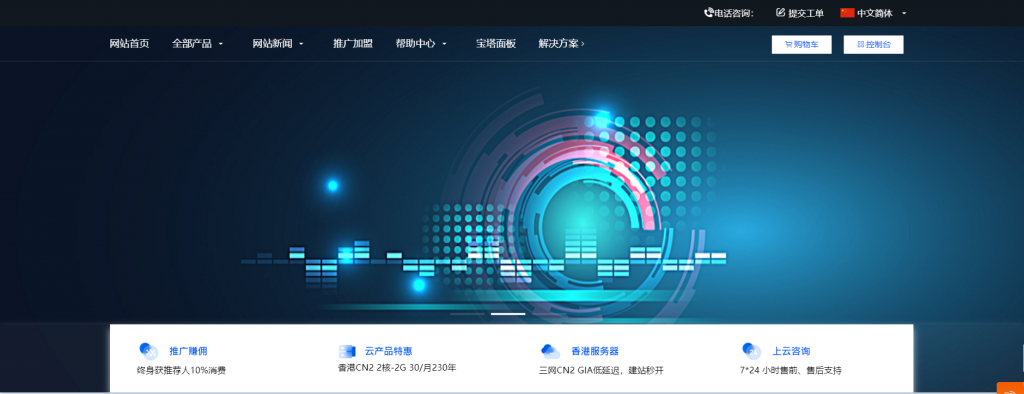
易速互联月付299元,美国独立服务器促销,加州地区,BGP直连线路,10G防御
易速互联怎么样?易速互联是国人老牌主机商家,至今已经成立9年,商家销售虚拟主机、VPS及独立服务器,目前商家针对美国加州萨克拉门托RH数据中心进行促销,线路采用BGP直连线路,自带10G防御,美国加州地区,100M带宽不限流量,月付299元起,有需要美国不限流量独立服务器的朋友可以看看。点击进入:易速互联官方网站美国独立服务器优惠套餐:RH数据中心位于美国加州、配置丰富性价比高、10G DDOS免...
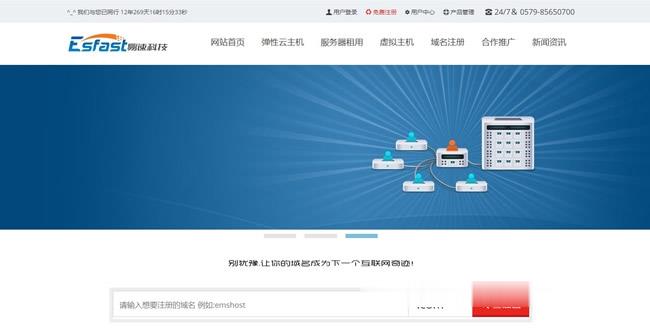
iON Cloud:新加坡cn2 gia vps/1核/2G内存/25G SSD/250G流量/10M带宽,$35/月
iON Cloud怎么样?iON Cloud升级了新加坡CN2 VPS的带宽和流量最低配的原先带宽5M现在升级为10M,流量也从原先的150G升级为250G。注意,流量也仅计算出站方向。iON Cloud是Krypt旗下的云服务器品牌,成立于2019年,是美国老牌机房(1998~)krypt旗下的VPS云服务器品牌,主打国外VPS云服务器业务,均采用KVM架构,整体性能配置较高,云服务器产品质量靠...
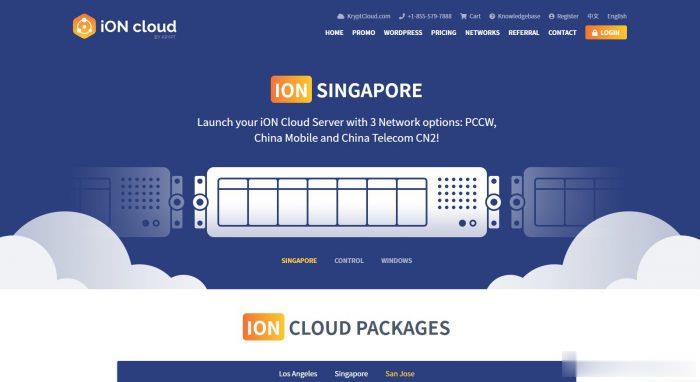
dcim文件夹为你推荐
-
!'UIDETO"UILDING3ECURE7EB!PPLICATIONS银花珠树晓来看姗姗而来的 作文小型汽车网上自主编号申请如何从网上自选车牌号瞄准的拼音碰的拼音是什么35互联在中国哪家服务商提供的企业邮箱好呢?可信网站可信网站 是自己去注册的还是由做网站 的人帮弄的?站点管理电脑怎么进入管理员模式,怎么联系站点管理员oscommercewedopay的通道怎么样?qq挂件qq空间挂件大全!discuz论坛申请请问现在哪些网址能给免费申请Discuz! 论坛